su или sudo?
С давних времен многих смущает разнообразие вариантов обеспечения безопасности при выполнении операций с максимальными привилегиями. Например, в официальной документации Ubuntu в качестве команды редактирования рекомендуется использовать что-то вроде sudo nano , а в многочисленных любительских мануалах (в стиле «5 фокусов в командной строке, которые удивят вашу бабушку») для получения root’ового шелла предлагается писать sudo su — . Попробую объяснить, почему такое положение вещей кажется мне неправильным.
Исторически единственным универсальным способом выполнить команду от имени другого пользователя в Unix была программа su. Запущенная без параметров, она запрашивала пароль суперпользователя и в случае успеха просто подменяла текущее имя пользователя на root, оставляя почти все переменные окружения от старого пользователя (кроме PATH, USER и еще пары-тройки, см. man su от своего дистрибутива). Более корректно было запускать ее как su — — в таком случае оболочка получала также и правильный environment. С параметром -c можно было выполнить команду: su -c «vim /etc/fstab» .
При этом доверенным пользователям приходилось помнить пароль root’а и у всех пользователей, перечисленных в группе «wheel» (т.е. в группе, члены которой могли выполнить команду su и стать суперпользователем), был одинаковый неограниченный доступ ко всей системе, что являлось серьёзной проблемой безопасности.
Затем появилась команда sudo, и это был прорыв. Теперь администратор мог указывать список разрешенных команд для каждого пользователя (или группы пользователей), файлы, доступные для редактирования, специальные переменные окружения и многое другое (все это великолепие управляется из /etc/sudoers , см. man sudoers от своего дистрибутива). При запуске sudo спрашивает у пользователя его собственный пароль, а не пароль root. Полноценный шелл можно получить с помощью » sudo -i «
Стоит особо упомянуть о специальной команде sudoedit , безопасно запускающей редактор, указанный в переменной окружения $EDITOR . При более традиционной схеме редактирование файлов производилось примерно так:
Запускаемый таким образом vi наследовал оболочку с неограниченными правами и через :! пользователь мог запускать любую команду (если, конечно, админ не позаботился об этом заранее) и открыть любой файл.
sudoedit проверяет, можно ли этому пользователю изменять данный файл, затем копирует указанный файл во временный каталог, открывает его в редакторе (который наследует права пользователя, а не root’а), а после редактирования, если файл был изменён, с особыми предосторожностями копирует его обратно.
В Debian-based дистрибутивах пользователь root не имеет пароля, вместо этого все административные действия должны производиться через sudo или его графический аналог gksudo . Являясь полной заменой su , sudo должна бы быть единственной командой переключения между пользователями, однако, как было сказано вначале, в настоящий момент это не так и все зачем-то изобретают дикие последовательности из sudo, su, vi и черточек.
Поэтому предлагаю всем раз и навсегда запомнить:
| что хотим сделать? | правильно | неправильно |
| выполнить команду от имени root | sudo command | |
| отредактировать файл от имени root | sudoedit file | |
| получить оболочку root | sudo -i |
После первой публикации этой заметки мне было задано несколько вопросов. Из ответов получилось сделать мини-FAQ.
Q: как с помощью sudo сделать su -c «echo 1 > /etc/privileged_file» ? sudo echo 1 /etc/privileged_file ругается на «permission denied»
A: Это происходит потому, что только команда echo выполняется в повышенными правами, а результат перенаправляется в файл уже с правами обычного пользователя. Чтобы добавить что-нибудь в privileged_file, нужно выполнить такую команду:
$ echo 1| sudo tee -a privileged_file >/dev/null
$ sudo -i # echo 1 > privileged_file # exit $
- по умолчанию sudo записывает всю пользовательскую активность в syslog-канал authpriv (как правило, результат кладется в файл /var/log/auth.log), а в su подобную фичу надо включать с помошью задания специального параметра в файле настроек, различающемся от дистрибутива к дистрибутиву ( SULOG_FILE в /etc/login.defs в Ubuntu Linux, /etc/login.conf и /etc/pam.d/su в FreeBSD и т.д.)
- в случае с su администратор системы не может ограничить команды, выполняемые пользователями, а в sudo — может
- если пользователь должен быть лишен права администрирования, в случае с su после удаления его из группы wheel он должен забыть пароль root’а; если используется sudo, достаточно вынести его из соответствующей группы (например, wheel или admin) и/или файла sudoers, если он был дополнительно настроен.
Права пользователей в Linux. Команды sudo и su
Linux — сложная система, поддерживающая многопользовательский режим. Это утверждение означает, что в режиме реального времени одновременно параллельно с системой может работать множество человек, и каждый из них способен запустить несколько приложений. В Linux настроить права пользователя совсем несложно.
Root обладает в указанной системе максимальными полномочиями, и она полностью подвластна ему, — любая его команда будет выполнена сразу. Поэтому работать таким доступом следует с осторожностью. Если вы арендуете виртуальный сервер Linux – используйте эту инструкцию. Чтобы не допустить ошибки необходимо изначально знать, как посмотреть права пользователя Linux.
Рекомендуется работать под стандартным пользователем, а максимальные привилегии получать только тогда, когда это действительно нужно, например, для выполнения конфигурации сервера, для перезапуска служб, для установки ПО. Для временного получения в Linux права пользователя root применяются сопутствующие команды sudo и su, рассмотренные в этой статье.

Команда sudo
Sudo позволяет клиенту задать практически любую команду с доступами, разрешениями и привилегиями root. Применять ее очень просто:
Если вам необходимо изменить файл /etc/apt/sources.list:
sudo nano /etc/apt/sources.list
Если задать аналогичную команду, но без sudo (просто: nano /etc/apt/sources.list), текстовый редактор запустит файл, но сохранить внесенные изменения вы при этом не сможете, поскольку для завершения задачи не хватит полномочий.
Перед самым выполнением команды она обязательно затребует у вас личный пароль:
sudo nano /etc/apt/sources.list
Password:
Нужно ввести пароль, применяемый для входа в систему, но он должен отличаться от пароля root.
Использовать sudo могут не все, а только профили, внесенные в файл /etc/sudoers. Администратору системы позволено редактировать этот файл с помощью visudo.
На платформе Xelent виртуальные серверы (даже на базе Ubuntu) создаются с активной записью root. Следовательно, если вы хотите использовать sudo для обычного пользователя, то сначала нужно его создать, а затем добавить в /etc/sudoers. Далее рассмотрен весь процесс подробно — с момента создания на примере Ubuntu 18.04.
Первым делом добавим пользователя через adduser (рис. 1):
Команда добавит den и установит его пароль. Узнать права пользователя Linux с этим логином можно будет в любой момент.
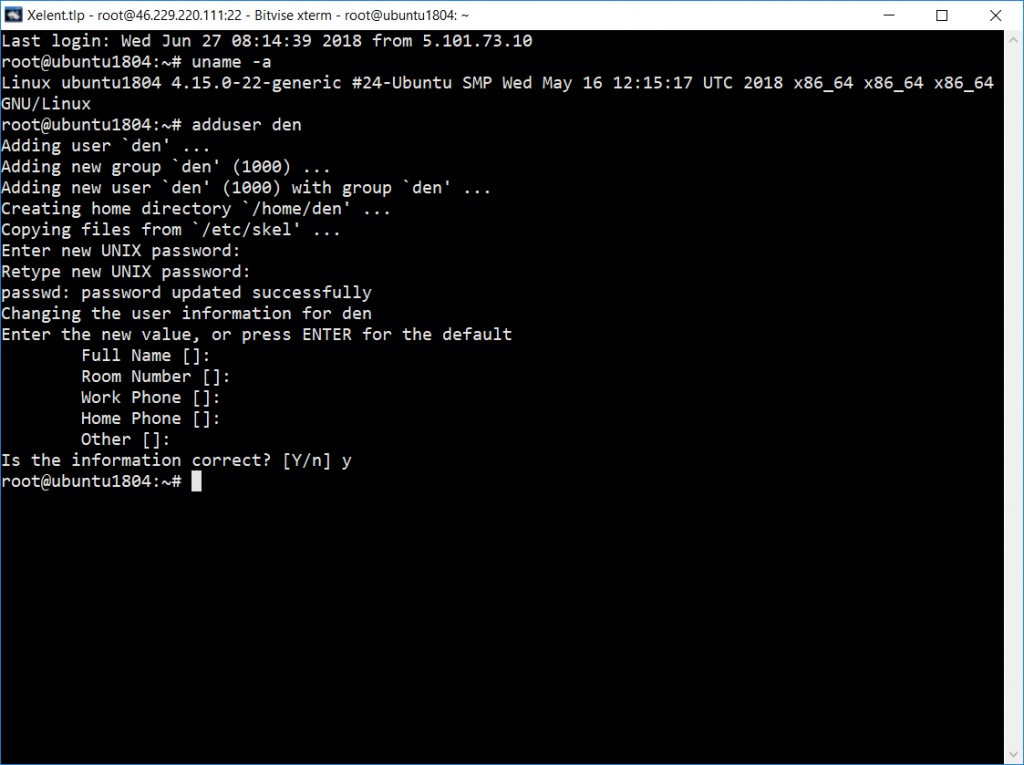
Рис. 1. Создание пользователя в Ubuntu 18.04
В Ubuntu adduser не только добавляет в Linux права пользователя, но и создает пароль для него. В прочих дистрибутивах вам понадобится две команды — одна для создания новой пользовательской учетной записи, а вторая — для задания его пароля:
Затем den нужно добавить в файл /etc/sudoers для редактирования которого предназначена visudo. По умолчанию она использует текстовый редактор vi, который очень неудобен и понадобится еще одна статья, объясняющая как с ним работать. Гораздо проще установить переменную окружения EDITOR и задать более удобный текстовый редактор, например, nano.
Узнаем, где находится текстовый редактор nano:
Установим переменную окружения:
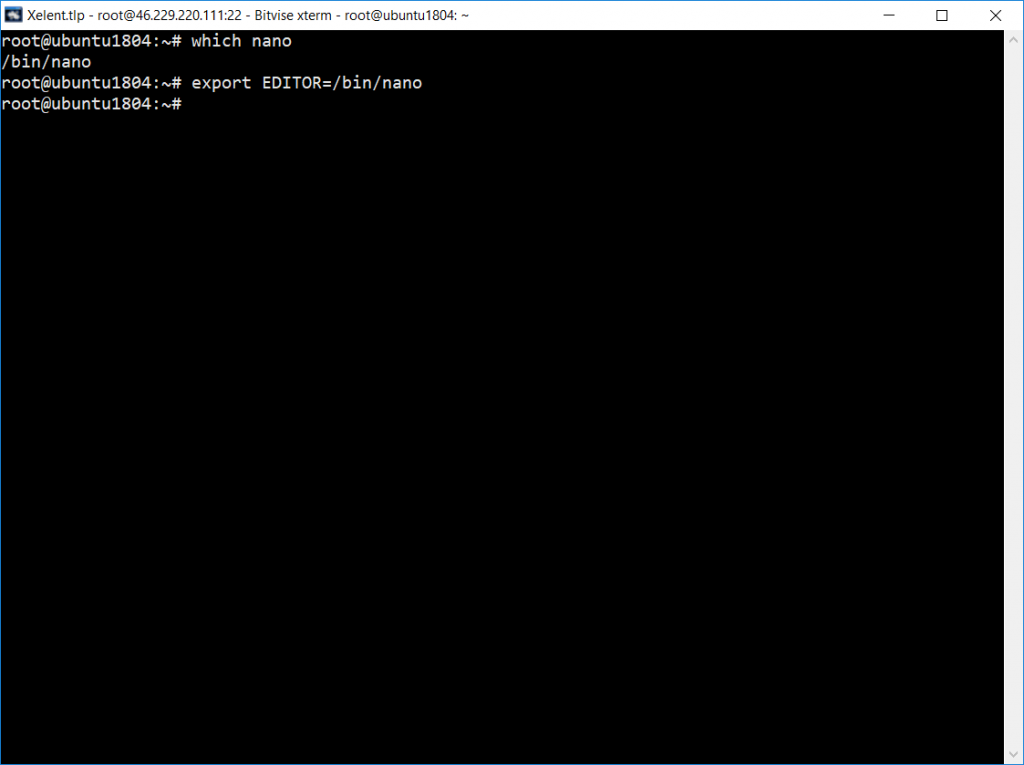
Рис. 2. Установка переменной окружения EDITOR
После этого можно выполнить visudo и дать права пользователю Linux, отредактировав необходимый файл, добавив в него den. Добавьте в него строчку:
Данная строка объясняет, что den можно выполнять со всех (первый ALL) терминалов, работая как любой (второй ALL) все команды (третий ALL) с максимальными правами. Конечно, его можно и более ограничить, например:
Эта запись означает, что вышло дать права пользователю Linux den и он может с любого терминала вводить команду завершения работы. Руководств по файлу sudoers в Интернете предостаточно, поэтому вы без проблем найдете дополнительные примеры ограничения прав через этот файл, чтобы настроить сервер так, как вам нужно.
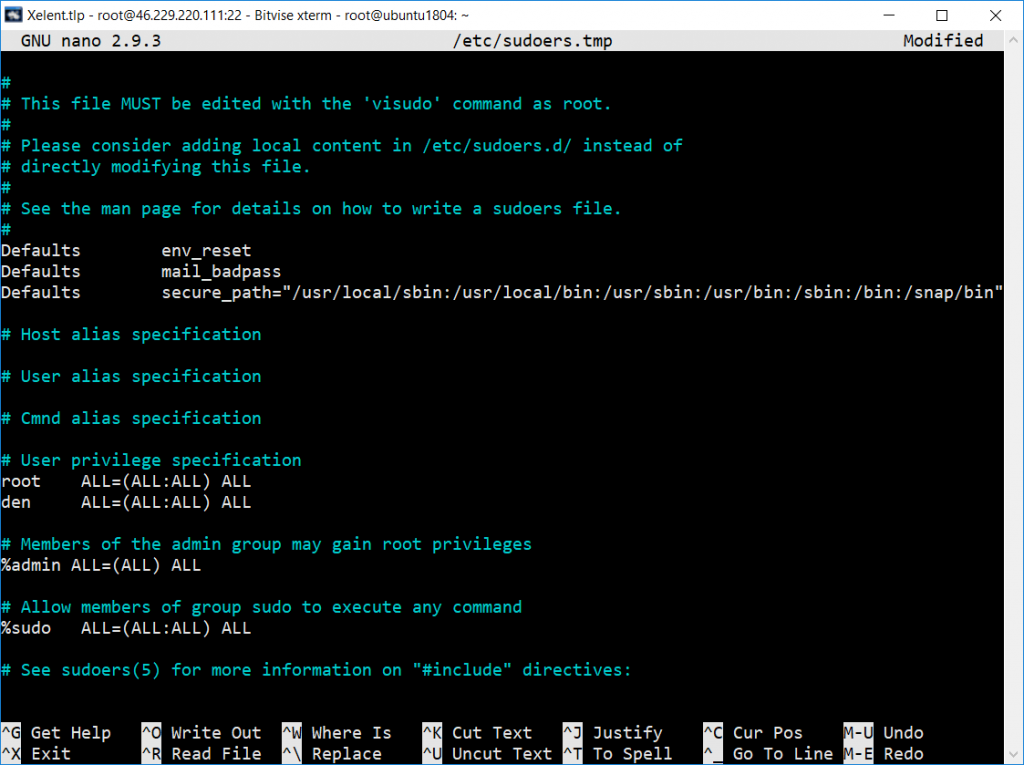
Рис. 3. Редактирование /etc/sudoers
Для сохранения изменений нажмите сначала Ctrl + O, а затем Ctrl + X, чтобы выйти из редактора.
Теперь проверим, все ли у нас получилось. Превратимся в den:
Попытаемся с максимальными правами выполнить любую команду, например, ls:
Команда sudo запросит пароль den — введите его. Если бы мы допустили ошибку при настройке, sudo сообщила бы, что он не имеет права ее использовать. А поскольку она запросила пароль, мы все сделали правильно.
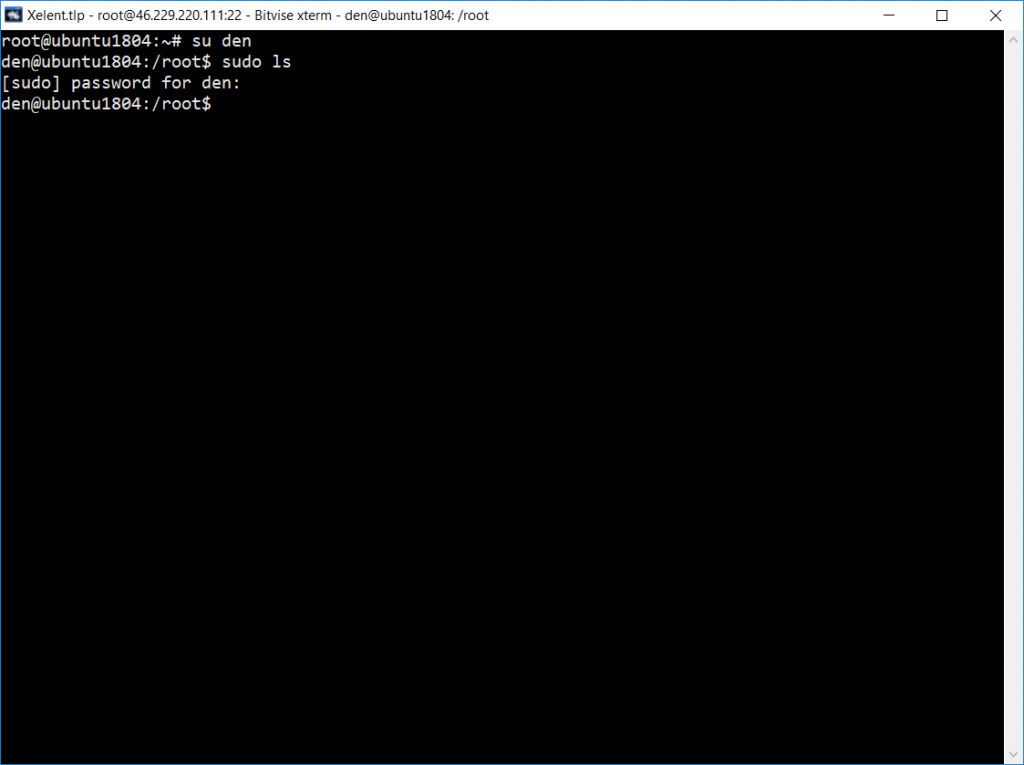
Рис. 4. Sudo в действии
Каждую команду, которая требует максимальных прав, вам придется выполнять через sudo. Порой нужно выполнить продолжительную настройку и вводить каждый раз sudo не хочется. В этом случае можно запустить командный интерпретатор bash через sudo и вы получите полноценную консоль root. Вот только не забудьте по окончанию настройки ввести exit:
Через sudo у вас не получится использовать перенаправление задач категории ввода/вывода, то есть команда вида sudo ls /etc > /root/somefile не сработает. Для этого требуется ввести sudo bash и использовать систему как обычно.
Каждая команда, которая была введена в систему непосредственно с помощью sudo, фиксируется в учетном журнале, находящемся по адресу /var/log/auth.log, и у вас сохранится история введенных задач с полномочиями root, а вот при работе под администратором root журнал вовсе не ведется. Кроме того, если пойдет не так, можно будет понять, что случилось, изучив данный журнал. Посмотрите на рис. 5. На нем видно, что den вводил ls через sudo.
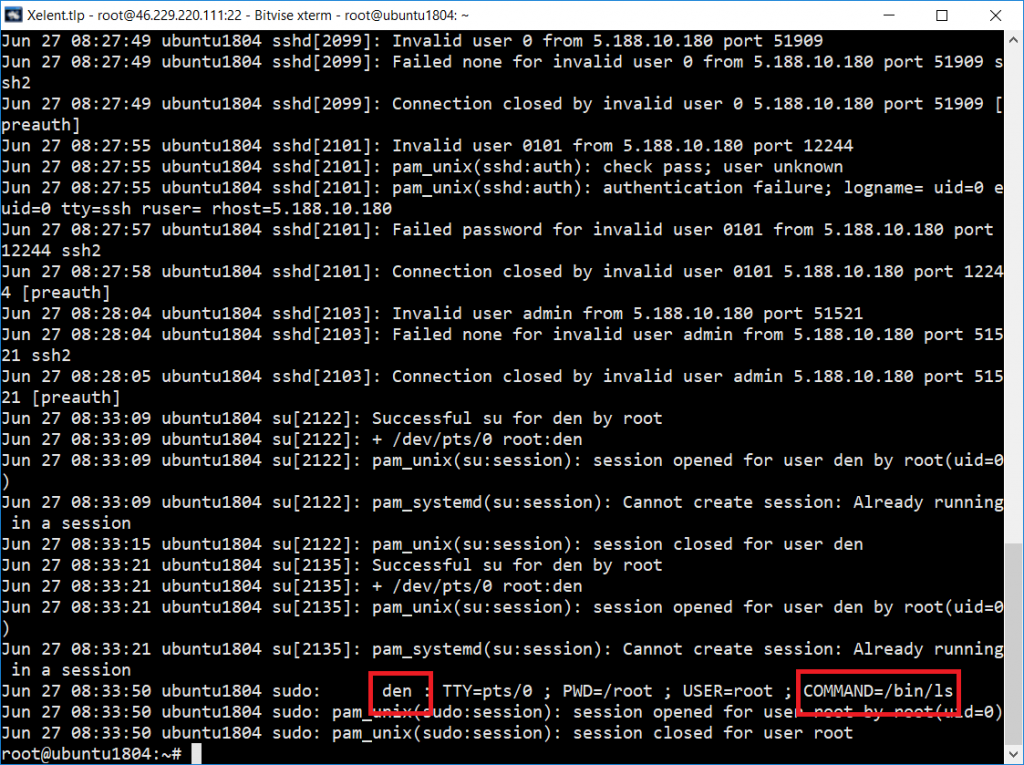
Команда su
Su дает доступ к консоли с полными правами администратора root любому (даже если он изначально не был вписан в файл /etc/sudoers). Единственное условие — он должен иметь пароль root. Понятно, что в большинстве случаев ним будет сам root, — не станете же вы всем доверять свой пароль? Поэтому su предназначена, в первую очередь, для администратора системы, в Linux права пользователя у него не ограничены, а sudo — для остальных, им тоже иногда требуются права root (чтобы они меньше отвлекали администратора от своей работы).
Использовать su просто:
su
После этого нужно будет подтвердить права root пользователя Linux и ввести пароль, далее вы сможете работать в консоли, как обычно. Использовать su удобнее, чем sudo, потому что нет необходимости вводить su непосредственно перед каждой командой, требующей выполнения с правами root.
Чтобы закрыть сессию su нужно или ввести слово exit, или закрыть окно терминала.
С помощью su можно работать от имени любого пользователя. Ранее было показано, как мы с помощью su den смогли выполнять команды от имени пользователя den.
Высокопроизводительные VPS сервера Linux на без KVM-виртуализации идеально подходят для крупных интернет-проектов. В сочетании с этой операционной системой серверные компьютеры демонстрируют хорошую производительность, а SSD хранилища данных способствуют увеличению их быстродействия. У нас вы сможете взять в аренду VPS и VDS Linux сервера.
Аренда сервера и СХД необходимой производительности. Все оборудование размещается в собственном отказоустойчивом ЦОДе с зарезервированными системами энергоснабжения, охлаждения и каналами связи.